Lorsque nous appuyons sur le bouton Caps Lock, le système affiche un message contextuel indiquant « Caps Lock on » et émet un son. Parfois, il peut être ennuyeux de voir ce son et de s'afficher à chaque fois que nous appuyons sur le bouton de verrouillage des majuscules. Cet article explique les différentes manières de désactiver cette notification audio et visuelle lorsque le bouton de verrouillage des majuscules est enfoncé.
Méthode 1: à partir des paramètres
Étape 1: Ouvrir la fenêtre d'exécution (Windows+r) et tapez ms-settings: easyofaccess-keyboard et appuyez sur d'accord
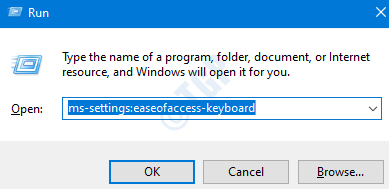
Étape 2: La fenêtre Paramètres s'ouvre sous Facilité d'accès -> Clavier. Basculez le bouton pour Éteindre en dessous de Jouez un son chaque fois que vous appuyez sur Caps Lock, Num Lock ou Scroll Lock
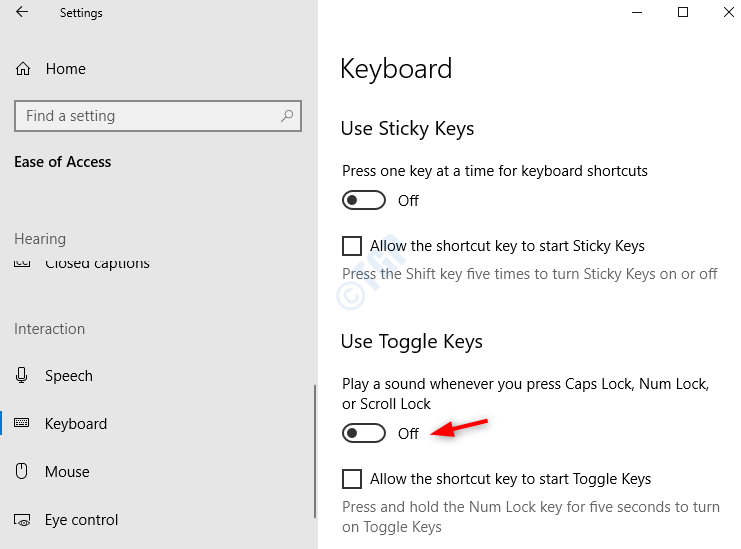
Méthode 2: à partir du panneau de configuration
Étape 1: Ouvrir la fenêtre d'exécution (Windows+r) et tapez contrôler l'accès.cpl et appuyez sur d'accord
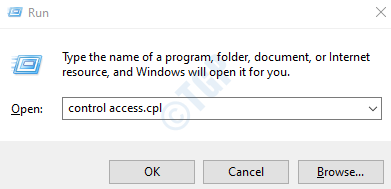
Voie 1: De Facilitez la concentration sur les tâches option
Étape 2: La fenêtre Facilité d'accès du Panneau de configuration s'ouvre Choisir
Facilitez la concentration sur les tâches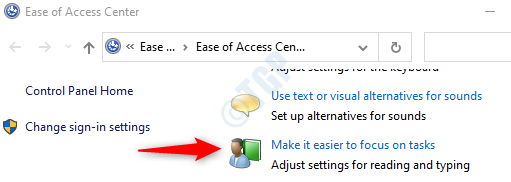
Étape 3: Dans le Facilitez la concentration sur les tâches fenêtre, dans la section Ajuster les limites de temps et les variables clignotantes,
- Cocher les Désactivez toutes les animations inutiles (si possible) option
- Met le Combien de temps les boîtes de dialogue de notification Windows doivent-elles rester ouvertes à 5 secondes (le plus bas possible)
- presse Appliquer
- Cliquer sur d'accord
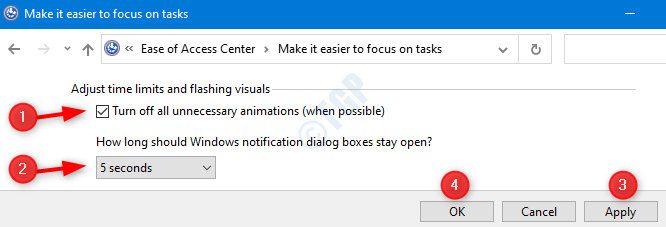
Façon 2: De rendre le clavier plus facile à utiliser
Étape 2: La fenêtre Facilité d'accès du Panneau de configuration s'ouvre Choisir Rendre le clavier plus facile à utiliser option
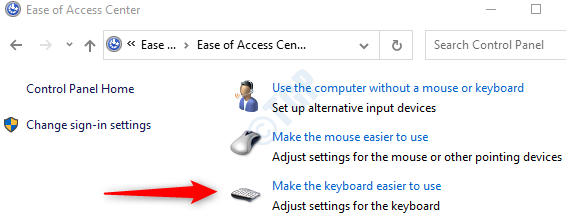
Étape 3: Dans le Rendre le clavier plus facile à utiliserfenêtre, dans la section Ajuster les limites de temps et les variables clignotantes,
- Décocher les Activer les touches à bascule option
- Décocher les Activez les touches à bascule en maintenant la touche NUMLOCK enfoncée pendant 5 secondes
- presse Appliquer
- Cliquer sur d'accord
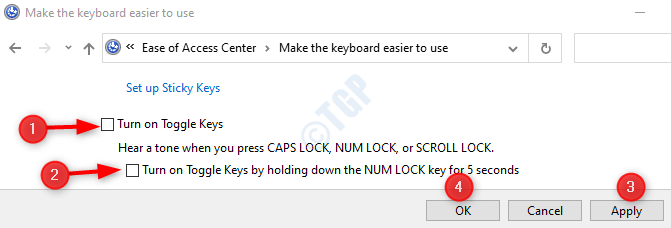
Méthode 3: Ajuster les propriétés de l'adaptateur d'affichage
1. Rechercher Afficher les informations d'affichage avancées dans le champ de recherche de Windows 10.
2. Maintenant, cliquez sur le résultat de la recherche.
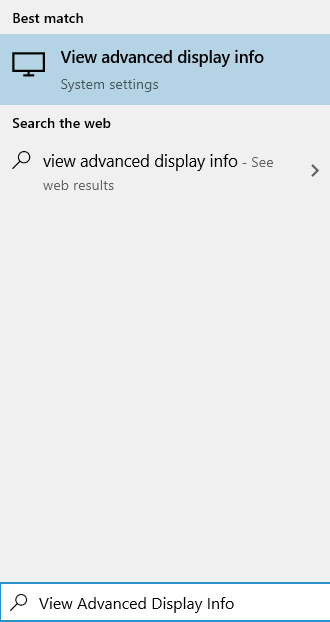
3. Cliquer sur Afficher les propriétés de l'adaptateur.
4. Cliquer sur Configurations d'écran languette.
5. S'assurer Activer l'affichage à l'écran est vérifié.
6. En dessous de « Paramètres des indicateurs pour NumLock et CapsLock » rubrique, recherchez « Lorsque le verrouillage numérique ou le verrouillage des majuscules est activé » rubrique, choisissez le « Afficher l'indicateur pendant quelques secondes » option.
C'est tout. J'espère que vous avez apprécié la lecture de cet article.